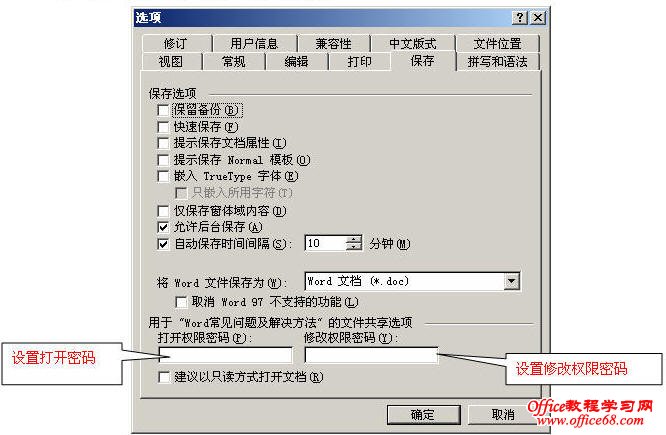|
1、 如何保护Word文档不被修改 在Word中可以设置打开密码、修改密码、设置文档保护等方式保护文档不被非法修改。具体操作如下: (1) 单击“工具”的“选项”命令-“保存”;
(2) 设置文档保护单击“工具”-“保护文档”命令: 2.输入字符不显示 在编辑状态下,所有字符均能够正常输入,但屏幕上没有字符显示。认颜色设置为白色所造成的。使用"格式"菜单中的"字体"命令将默认字符颜色设为黑色,就可以使字符的显示恢复正常。步骤如下: (1) 选定文档中输入的字符等内容; (2) 单击"格式"菜单中的"字体"命令,弹出字体设置窗口; (3) 单击"颜色"列表框,弹出一个各种可用颜色的列表框; (4) 单击"自动"选项; (5) 单击"默认"按钮,弹出一个提示窗口; (6) 单击"是"按钮,完成设置。 这时,输入字符的颜色应当已经变为黑色,并且以后再输入的字符的颜色也应是黑色。 3.文本以不同颜色显示,且不能删除文本 出现这种现象的原因是使用了WORD的文档修订功能。当您设置了文档修订功能后,无论是删除的文本还是输入的文本都将以不同的颜色显示,只有当选择了接受修订后这些字符的颜色才能恢复正常。如果不需要修订功能,可以采用如下的步骤关闭它: (1) 单击"工具"菜单中的"修订"命令,弹出一个对话窗口; (2) 取消"编辑时标记修订位置"复选框; (3) 单击"全部接受"按钮,接受以前的修订,弹出文档修订提示窗口; (4) 单击"是"按钮; (5) 单击文档修订窗口的"确定"按钮完成。 从此以后再输入的文本就正常显示了。文档修订主要是在修改文档时,用来标记修改的位置,以便别人查看,决定取舍。 4.WORD受宏病毒侵染,文档不断存盘并使"另存为"命令失效 从文档中和"NORMAL.DOT"中删除病毒的方法如下: (1) 单击"工具"菜单中的"宏"命令,弹出宏对话窗口; (2) 单击"有效范围"下拉列表框; (3) 单击弹出的列表框中的"Normal.dot(通用模板)"选项; (4) 检查宏列表框中是否有一个名为"AutoOpen"的宏; (5) 如果有,选择它; (6) 单击"删除"按钮将它删除; (7) 再单击"有效范围"下拉列表框; (8) 单击列出的列表框中的与当前编辑文件同名的选项; (9) 检查宏列表框中是否有一个名为"AutoOpen"的宏; (10)如果有,选中它;单击"删除"按钮将它删除; (11)单击"宏"对话窗口的"确定"按钮返回。 经上述处理后,虽然宏病毒被删除了,文档不断存盘的现象消失了,但是文档还是不能执行"另存为"命令,需进一步解决。 5.添加/删除表格中的斜线 WORD2000以前的版本不具有在表格中添加斜线的功能,这是2000版新增的功能,其实在表格单元中添加 /删除斜线很容易实现,下面介绍具体步骤: (1) 单击"视图"菜单中的"工具栏"命令,弹出工具栏对话窗口; (2) 选中"边框"工具栏选项; (3) 单击对话窗口的"确定"按钮,这时"边框"工具栏就显示在正文区的上面了; (4) 将鼠标指针定位到欲添加/删除斜线的表格单元格中; (5) 根据需要单击"边框"工具栏上的两个斜线按钮中的任何一个按钮一次,在单元格中添加一条对应格式的斜线,再单击一次删除斜线。 6.文档窗口之间的切换 文档窗口之间的切换的简单方法是使用"窗口"菜单中的窗口列表。步骤如下: (1) 单击"窗口"菜单,弹出窗口子菜单;在这个菜单的横线下面的菜单项就是当前打开文档的列表,其中前面标有一个"?"符号的项为当前活动文档; (2) 单击欲切换到的文档名称,即可快速切换到该文档。 7.设定文档的起始页码 一个文档是一份长篇报告的一部分,可以单独打印它,也可以使用"插入"菜单中的"页码"命令,可以设定文档起始页码。具体步骤如下: (1) 单击"插入"菜单中的"页码"命令,弹出页码设置对话窗口; (2) 单击"格式"按钮,弹出页码格式窗口; (3) 选中"页码编排"组框中的"起始页码"互斥项; (4) 在其后的编辑框中输入合适的页码值,作为起始页码; (5) 单击"确定"按钮; (6) 单击"关闭"按钮完成。注意:在这一步不能单击"确定"按钮,否则会更改页眉或页脚的位置。 8.关闭自动拼写检查功能 自动拼写检查功能是用"工具"菜单的"选项"命令设置的,而且,安装的默认值是执行自动拼写检查功能。在西文状态下,自动拼写功能是十分有用的,在中文状态下,其用途不大,为了加快软件的运行速度,在编辑中文时可以将自动拼写检查功能取消。取消自动拼写检查功能的步骤如下: (1) 单击"工具"菜单中的"选项"命令,弹出选项窗口; (2) 单击"拼写"选项卡标签,切换到设置拼写功能对话页; (3) 取消"自动拼写检查"组框中的"自动检查拼写错误"复选框,可以关闭自动拼写检查功能。 (4) 单击"确定"按钮完成。 9修改图形的显示模式 在普通视图和页面视图下编辑文档时,文档中的图片都由一些方框代替了,不能显示出图片。这是用"选项"命令设置了图形的显示格式的缘故。将图形用图片框来代表可以有效地加快大文档的显示和编辑过程。那么怎样以不同的格式显示图片呢?下面的操作可以恢复真实图形的显示: (1) 单击"工具"菜单中的"选项"命令,弹出选项窗口; (2) 单击"视图"选项标签,切换到设置视图的对话页; (3) 取消"显示"组框中的"图片框"复选框; (4) 选中"显示"组框中的"图形"复选框; (5) 单击"确定"按钮,所有的图形就正常显示了。 将第3步改为选取"图片框"复选框,将第4步改为取消"图形"复选框,可以使文档中的图形以图片框的格式显示,加快文档显示速度。 10.打印域代码或域结果 (1) 单击"工具"菜单中的"选项"命令,弹出选项对话窗口; (2) 单击"打印"选项卡标签,切换到设置打印选项的对话页; (3) 取消/设置"打印文档的附加信息"组框中的"域代码"复选框; (4) 单击"确定"按钮,即可打印文档中的域结果(正常文档)/域代码(非正常文档)。 |